ម៉ូនីទ័រ LCD AOC CU34G2XP សៀវភៅណែនាំអ្នកប្រើប្រាស់

សុវត្ថិភាព
អនុសញ្ញាជាតិ
ផ្នែករងខាងក្រោមពិពណ៌នាអំពីអនុសញ្ញាជាតិដែលប្រើក្នុងឯកសារនេះ។
ផ្នែករងខាងក្រោមពិពណ៌នាអំពីអនុសញ្ញាជាតិដែលប្រើក្នុងឯកសារនេះ។
កំណត់ចំណាំ ការប្រុងប្រយ័ត្ន និងការព្រមាន
តាមរយៈការណែនាំនេះ ប្លុកនៃអត្ថបទអាចត្រូវបានអមដោយរូបតំណាង និងបោះពុម្ពជាអក្សរដិត ឬជាអក្សរទ្រេត។ ប្លុកទាំងនេះគឺជាកំណត់ចំណាំ ការប្រុងប្រយ័ត្ន និងការព្រមាន ហើយពួកវាត្រូវបានប្រើដូចខាងក្រោម៖
តាមរយៈការណែនាំនេះ ប្លុកនៃអត្ថបទអាចត្រូវបានអមដោយរូបតំណាង និងបោះពុម្ពជាអក្សរដិត ឬជាអក្សរទ្រេត។ ប្លុកទាំងនេះគឺជាកំណត់ចំណាំ ការប្រុងប្រយ័ត្ន និងការព្រមាន ហើយពួកវាត្រូវបានប្រើដូចខាងក្រោម៖
ចំណាំ៖ ចំណាំបង្ហាញពីព័ត៌មានសំខាន់ៗដែលជួយអ្នកឱ្យប្រើប្រាស់ប្រព័ន្ធកុំព្យូទ័ររបស់អ្នកកាន់តែប្រសើរ។
ប្រយ័ត្ន៖ ការប្រុងប្រយ័ត្នបង្ហាញពីការខូចខាតដែលអាចកើតមានចំពោះ Hardware ឬការបាត់បង់ទិន្នន័យ ហើយប្រាប់អ្នកពីរបៀបជៀសវាងបញ្ហា។
ព្រមាន៖ ការព្រមានបង្ហាញពីសក្តានុពលនៃគ្រោះថ្នាក់ដល់រាងកាយ និងប្រាប់អ្នកពីរបៀបជៀសវាងបញ្ហា។ ការព្រមានមួយចំនួនអាចបង្ហាញជាទម្រង់ជំនួស ហើយអាចមិនមានអមដោយរូបតំណាង។ ក្នុងករណីបែបនេះ ការបង្ហាញជាក់លាក់នៃការព្រមានគឺត្រូវកំណត់ដោយអាជ្ញាធរនិយតកម្ម។
ថាមពល
ឌុយនេះនឹងបំពាក់តែក្នុងព្រីភ្លើងដែលមានមូលដ្ឋានប៉ុណ្ណោះ ដែលជាមុខងារសុវត្ថិភាព។ ប្រសិនបើព្រីរបស់អ្នកមិនដាក់ដោតបីខ្សែទេ សូមឱ្យអ្នកអគ្គិសនីដំឡើងព្រីត្រឹមត្រូវ ឬប្រើអាដាប់ទ័រដើម្បីបិទឧបករណ៍ដោយសុវត្ថិភាព។ កុំកម្ចាត់គោលបំណងសុវត្ថិភាពនៃដោតដី។
ការពារម៉ូនីទ័រពីការខូចខាតដោយសារការកើនឡើងថាមពល។
ការដំឡើង
ធ្វើឱ្យមនុស្សម្នាក់រងរបួស និងបណ្តាលឱ្យខូចខាតធ្ងន់ធ្ងរដល់ផលិតផលនេះ។ ប្រើតែរទេះ ឈរ ជើងកាមេរ៉ា តង្កៀប ឬតុ
ណែនាំដោយក្រុមហ៊ុនផលិត ឬលក់ជាមួយផលិតផលនេះ។ ធ្វើតាមការណែនាំរបស់អ្នកផលិតនៅពេល
ការដំឡើងផលិតផល និងប្រើប្រាស់ឧបករណ៍ភ្ជាប់ដែលបានណែនាំដោយក្រុមហ៊ុនផលិត។ ផលិតផលមួយនិង
ការរួមបញ្ចូលគ្នានៃរទេះគួរតែត្រូវបានផ្លាស់ទីដោយប្រុងប្រយ័ត្ន។
ឬការឆក់អគ្គិសនី។ កុំធ្លាយសារធាតុរាវនៅលើម៉ូនីទ័រ។
ដូច្នេះ ការឡើងកំដៅខ្លាំងអាចបណ្តាលឱ្យឆេះ ឬខូចខាតដល់ម៉ូនីទ័រ។
សូមមើលខាងក្រោមផ្នែកខ្យល់ដែលបានណែនាំនៅជុំវិញម៉ូនីទ័រ នៅពេលដែលម៉ូនីទ័រត្រូវបានដំឡើងនៅលើជញ្ជាំង
ឬនៅលើជំហរ៖
ឬនៅលើជំហរ៖
ដំឡើងដោយឈរ

ការសម្អាត

ផ្សេងៗ
ហើយទាក់ទងមជ្ឈមណ្ឌលសេវាកម្ម។
រៀបចំ
មាតិកានៅក្នុងប្រអប់

*មិនមែនខ្សែសញ្ញាទាំងអស់ (ខ្សែ HDMI/DP) នឹងត្រូវបានផ្តល់ជូនសម្រាប់ប្រទេស និងតំបន់ទាំងអស់នោះទេ។ សូមពិនិត្យមើលជាមួយអ្នកចែកចាយក្នុងស្រុក ឬការិយាល័យសាខា AOC សម្រាប់ការបញ្ជាក់។
ការដំឡើងឈរ និងមូលដ្ឋាន
សូមដំឡើង ឬដកមូលដ្ឋានចេញតាមជំហានដូចខាងក្រោម។
សូមដាក់ម៉ូនីទ័រលើផ្ទៃទន់ និងសំប៉ែត ដើម្បីការពារកុំឲ្យមានស្នាមឆ្កូត។
សូមដាក់ម៉ូនីទ័រលើផ្ទៃទន់ និងសំប៉ែត ដើម្បីការពារកុំឲ្យមានស្នាមឆ្កូត។
រៀបចំ៖

ដកចេញ៖

លក្ខណៈបច្ចេកទេសសម្រាប់វីសមូលដ្ឋាន: M6 * 13 មម (ខ្សែស្រឡាយមានប្រសិទ្ធិភាព 5.5 មម)
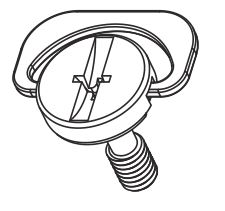
ការលៃតម្រូវ Viewនៅមុំ
ដើម្បីសម្រេចបាននូវអ្វីដែលល្អបំផុត viewតាមរយៈបទពិសោធន៍ វាត្រូវបានណែនាំថាអ្នកប្រើប្រាស់អាចប្រាកដថាពួកគេអាចមើលមុខទាំងមូលរបស់ពួកគេនៅលើអេក្រង់ បន្ទាប់មកកែតម្រូវមុំរបស់ម៉ូនីទ័រដោយផ្អែកលើចំណូលចិត្តផ្ទាល់ខ្លួន។
សង្កត់ជំហរ ដូច្នេះអ្នកនឹងមិនផ្តួលម៉ូនីទ័រ នៅពេលអ្នកប្តូរមុំរបស់ម៉ូនីទ័រ។
អ្នកអាចលៃតម្រូវម៉ូនីទ័រដូចខាងក្រោម:
សង្កត់ជំហរ ដូច្នេះអ្នកនឹងមិនផ្តួលម៉ូនីទ័រ នៅពេលអ្នកប្តូរមុំរបស់ម៉ូនីទ័រ។
អ្នកអាចលៃតម្រូវម៉ូនីទ័រដូចខាងក្រោម:

កុំប៉ះអេក្រង់ LCD នៅពេលអ្នកប្តូរមុំ។ ការប៉ះអេក្រង់ LCD អាចបណ្តាលឱ្យខូចខាត។
ព្រមាន៖
- ដើម្បីជៀសវាងការខូចខាតអេក្រង់ដែលអាចកើតមាន ដូចជាការរបូតបន្ទះ សូមប្រាកដថាម៉ូនីទ័រមិនផ្អៀងចុះក្រោមលើសពី -5 ដឺក្រេ។
- កុំចុចអេក្រង់ពេលកែសម្រួលមុំរបស់ម៉ូនីទ័រ។ ចាប់យកតែសំបក។
ការភ្ជាប់ម៉ូនីទ័រ
ការភ្ជាប់ខ្សែនៅខាងក្រោយម៉ូនីទ័រ៖

- USB 3.2 Gen 1 × 2
- USB3.2 Gen1 + សាកថ្មរហ័ស x1
- USB 3.2 Gen 1 × 1
- USB-PC ឡើងលើ
- រន្ធ HDMI ៣
- DisplayPortx2
- កាសស្តាប់ត្រចៀកចេញ
- ថាមពល
ភ្ជាប់ទៅកុំព្យូទ័រ
- ភ្ជាប់ខ្សែថាមពលទៅខាងក្រោយអេក្រង់យ៉ាងរឹងមាំ។
- បិទកុំព្យូទ័ររបស់អ្នក ហើយដកខ្សែថាមពលរបស់វា។
- ភ្ជាប់ខ្សែសញ្ញាបង្ហាញទៅឧបករណ៍ភ្ជាប់វីដេអូនៅខាងក្រោយកុំព្យូទ័ររបស់អ្នក។
- ដោតខ្សែថាមពលនៃកុំព្យូទ័ររបស់អ្នក និងអេក្រង់របស់អ្នកទៅក្នុងព្រីភ្លើងនៅក្បែរនោះ។
- បើកកុំព្យូទ័ររបស់អ្នកហើយបង្ហាញ។
ប្រសិនបើម៉ូនីទ័ររបស់អ្នកបង្ហាញរូបភាព ការដំឡើងបានបញ្ចប់។ ប្រសិនបើវាមិនបង្ហាញរូបភាពទេ សូមយោងទៅ
ដោះស្រាយបញ្ហា។
ដើម្បីការពារឧបករណ៍ សូមបិទកុំព្យូទ័រ និងម៉ូនីទ័រ LCD មុនពេលភ្ជាប់។
ការដំឡើងជញ្ជាំង
កំពុងរៀបចំដំឡើងប្រដាប់ដាក់ជញ្ជាំងស្រេចចិត្ត។

ម៉ូនីទ័រនេះអាចភ្ជាប់ជាមួយនឹងដៃម៉ោនជញ្ជាំងដែលអ្នកទិញដោយឡែកពីគ្នា។ ផ្តាច់ថាមពលមុនពេលដំណើរការនេះ។ អនុវត្តតាមជំហានទាំងនេះ៖
- យកមូលដ្ឋានចេញ។
- អនុវត្តតាមការណែនាំរបស់អ្នកផលិតដើម្បីផ្គុំដៃម៉ោនជញ្ជាំង។
- ដាក់ដៃតោងជញ្ជាំងនៅខាងក្រោយម៉ូនីទ័រ។ តម្រង់រន្ធដៃជាមួយរន្ធនៅខាងក្រោយម៉ូនីទ័រ។
- បញ្ចូលវីសទាំង 4 ចូលទៅក្នុងរន្ធ ហើយរឹតបន្តឹង។
- ភ្ជាប់ខ្សែឡើងវិញ។ សូមមើលសៀវភៅណែនាំរបស់អ្នកប្រើដែលភ្ជាប់មកជាមួយដៃសម្រាប់ដំឡើងជញ្ជាំងស្រេចចិត្ត សម្រាប់ការណែនាំអំពីការភ្ជាប់វាទៅនឹងជញ្ជាំង។

លក្ខណៈបច្ចេកទេសនៃវីសព្យួរជញ្ជាំង: M4 * (10 + X) mm, ( X = កម្រាស់នៃតង្កៀបជញ្ជាំង)

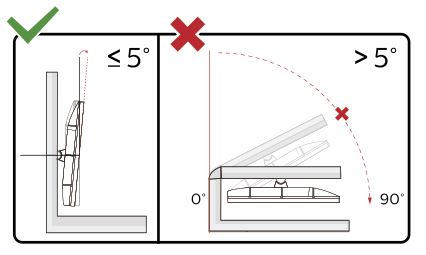
* ការរចនាបង្ហាញអាចខុសគ្នាពីរូបភាពដែលបានបង្ហាញ។
ព្រមាន៖
- ដើម្បីជៀសវាងការខូចខាតអេក្រង់ដែលអាចកើតមាន ដូចជាការរបូតបន្ទះ សូមប្រាកដថាម៉ូនីទ័រមិនផ្អៀងចុះក្រោមលើសពី -5 ដឺក្រេ។
- កុំចុចអេក្រង់ពេលកែសម្រួលមុំរបស់ម៉ូនីទ័រ។ ចាប់យកតែសំបក។
មុខងារ AMD FreeSync Premium
- មុខងារ AMD FreeSync Premium គឺដំណើរការជាមួយ DP/HDMI
- កាតក្រាហ្វិកដែលឆបគ្នា៖ បញ្ជីណែនាំមានដូចខាងក្រោមអាចត្រូវបានត្រួតពិនិត្យដោយទស្សនា www.AMD.com
កាតក្រាហ្វិក
- ស៊េរី Radeon -RX Vega
- ស៊េរី Radeon -RX 500
- ស៊េរី Radeon -RX 400
- ស៊េរី Radeon™ R9/R7 300 (R9 370/X, R7 370/X, R7 265 លើកលែងតែ)
- Radeon -Pro Duo (ឆ្នាំ ២០១៦)
- ស៊េរី Radeon -R9 Nano
- ស៊េរី Radeon™ R9 Fury
- ស៊េរី Radeon™ R9/R7 200 (R9 270/X, R9 280/X លើកលែងតែ
អ្នកកែច្នៃ
- AMD Ryzen™ 7 2700U
- AMD Ryzen™ 5 2500U
- AMD Ryzen™ 5 2400G
- AMD Ryzen™ 3 2300U
- AMD Ryzen™ 3 2200G
- AMD PRO A12-9800
- AMD PRO A12-9800E
- AMD PRO A10-9700
- AMD PRO A10-9700E
- AMD PRO A8-9600
- AMD PRO A6-9500
- AMD PRO A6-9500E
- AMD PRO A12-8870
- AMD PRO A12-8870E
- AMD PRO A10-8770
- AMD PRO A10-8770E
- AMD PRO A10-8750B
- AMD PRO A8-8650B
- AMD PRO A6-8570
- AMD PRO A6-8570E
- AMD PRO A4-8350B
- អេអឹមឌី A10-7890K
- អេអឹមឌី A10-7870K
- អេអឹមឌី A10-7850K
- AMD A10-7800
- អេអឹមឌី A10-7700K
- អេអឹមឌី A8-7670K
- អេអឹមឌី A8-7650K
- AMD A8-7600
- អេអឹមឌី A6-7400K
ការលៃតម្រូវ
គ្រាប់ចុចក្តៅ

ប្រភព/ចេញ
នៅពេលដែល OSD ត្រូវបានបិទ ចុចប៊ូតុង Source/Exit នឹងជាមុខងារ Source hot key។
នៅពេលដែល OSD ត្រូវបានបិទ ចុចប៊ូតុង Source/Exit នឹងជាមុខងារ Source hot key។
របៀបលេងហ្គេម/
នៅពេលដែលមិនមាន OSD សូមចុច ”<” ដើម្បីបើកមុខងាររបៀបលេងហ្គេម បន្ទាប់មកចុចគ្រាប់ចុច ”<” ឬ “>” ដើម្បីជ្រើសរើសហ្គេម
របៀប (FPS, RTS, Racing, Gamer 1, Gamer 2 ឬ Gamer 3) ដោយផ្អែកលើប្រភេទហ្គេមផ្សេងៗគ្នា។
នៅពេលដែលមិនមាន OSD សូមចុច ”<” ដើម្បីបើកមុខងាររបៀបលេងហ្គេម បន្ទាប់មកចុចគ្រាប់ចុច ”<” ឬ “>” ដើម្បីជ្រើសរើសហ្គេម
របៀប (FPS, RTS, Racing, Gamer 1, Gamer 2 ឬ Gamer 3) ដោយផ្អែកលើប្រភេទហ្គេមផ្សេងៗគ្នា។
ចំណុចចុច/>
នៅពេលដែលមិនមាន OSD សូមចុចប៊ូតុង Dial Point ដើម្បីដំណើរការ Dial Point menu ហើយបន្ទាប់មកចុច “<” ឬ “>” ដើម្បីកំណត់ Dial
បើក ឬបិទ។
នៅពេលដែលមិនមាន OSD សូមចុចប៊ូតុង Dial Point ដើម្បីដំណើរការ Dial Point menu ហើយបន្ទាប់មកចុច “<” ឬ “>” ដើម្បីកំណត់ Dial
បើក ឬបិទ។
ម៉ឺនុយ/បញ្ចូល
ចុចដើម្បីបង្ហាញ OSD ឬបញ្ជាក់ការជ្រើសរើស។
ចុចដើម្បីបង្ហាញ OSD ឬបញ្ជាក់ការជ្រើសរើស។
ថាមពល
បើក/បិទម៉ូនីទ័រ។
បើក/បិទម៉ូនីទ័រ។
ការកំណត់ OSD
ការណែនាំជាមូលដ្ឋាន និងសាមញ្ញលើគ្រាប់ចុចបញ្ជា។

កំណត់ចំណាំ៖
- ប្រសិនបើផលិតផលមានការបញ្ចូលសញ្ញាតែមួយ ធាតុនៃ "ការបញ្ចូលជ្រើសរើស" មិនអាចកែតម្រូវបានទេ ជម្រើសកែតម្រូវត្រូវបានបិទ។
- ប្រសិនបើទំហំអេក្រង់ផលិតផលគឺ 4:3 ឬដំណោះស្រាយសញ្ញាបញ្ចូលគឺជាគុណភាពបង្ហាញដើម ធាតុនៃ "សមាមាត្ររូបភាព" ត្រូវបានបិទ។
- មុខងារមួយក្នុងចំនោមមុខងារ DCR, Color Boost និង Picture Boost ត្រូវបានធ្វើឱ្យសកម្ម មុខងារពីរផ្សេងទៀតត្រូវបានបិទទៅតាមនោះ។
ពន្លឺ

ចំណាំ៖
មុខងារ MBR និង Overdrive Boost អាចប្រើបានតែនៅពេលដែល AMD FreeSync Premium ត្រូវបានបិទ ហើយប្រេកង់បញ្ឈរគឺរហូតដល់ 75 Hz ។
មុខងារ MBR និង Overdrive Boost អាចប្រើបានតែនៅពេលដែល AMD FreeSync Premium ត្រូវបានបិទ ហើយប្រេកង់បញ្ឈរគឺរហូតដល់ 75 Hz ។
ការកំណត់ពណ៌

រូបភាព Boost

ចំណាំ:
កែតម្រូវពន្លឺ កម្រិតពណ៌ និងទីតាំងនៃស៊ុមភ្លឺដើម្បីឱ្យកាន់តែប្រសើរឡើង viewបទពិសោធន៍
កែតម្រូវពន្លឺ កម្រិតពណ៌ និងទីតាំងនៃស៊ុមភ្លឺដើម្បីឱ្យកាន់តែប្រសើរឡើង viewបទពិសោធន៍
តំឡើង OSD

កំណត់ចំណាំ៖
ប្រសិនបើមាតិកាវីដេអូ DP គាំទ្រ DP1.2 សូមជ្រើសរើស DP1.2 សម្រាប់សមត្ថភាព DP ។ បើមិនដូច្នេះទេ សូមជ្រើសរើស DP1.1។
ប្រសិនបើមាតិកាវីដេអូ DP គាំទ្រ DP1.2 សូមជ្រើសរើស DP1.2 សម្រាប់សមត្ថភាព DP ។ បើមិនដូច្នេះទេ សូមជ្រើសរើស DP1.1។
ការកំណត់ PIP

ការកំណត់ហ្គេម

បន្ថែម

ចេញ

សូចនាករ LED

ដោះស្រាយបញ្ហា

ការបញ្ជាក់
ការបញ្ជាក់ទូទៅ

កំណត់របៀបបង្ហាញជាមុន

ពិនកិច្ចការ

ខ្សែកាបសញ្ញាបង្ហាញពណ៌ ២៤ ភីន

ដោត និងលេង
មុខងារដោត និងចាក់ DDC2B
ម៉ូនីទ័រនេះត្រូវបានបំពាក់ដោយសមត្ថភាព VESA DDC2B យោងតាមស្តង់ដារ VESA DDC ។ វាអនុញ្ញាត
ម៉ូនីទ័រដើម្បីជូនដំណឹងដល់ប្រព័ន្ធម៉ាស៊ីនអំពីអត្តសញ្ញាណរបស់វា ហើយអាស្រ័យលើកម្រិតនៃ DDC ដែលបានប្រើ ទំនាក់ទំនងព័ត៌មានបន្ថែមអំពីសមត្ថភាពបង្ហាញរបស់វា។
ម៉ូនីទ័រដើម្បីជូនដំណឹងដល់ប្រព័ន្ធម៉ាស៊ីនអំពីអត្តសញ្ញាណរបស់វា ហើយអាស្រ័យលើកម្រិតនៃ DDC ដែលបានប្រើ ទំនាក់ទំនងព័ត៌មានបន្ថែមអំពីសមត្ថភាពបង្ហាញរបស់វា។
DDC2B គឺជាឆានែលទិន្នន័យទ្វេទិសដោយផ្អែកលើពិធីការ I2C ។ ម្ចាស់ផ្ទះអាចស្នើសុំព័ត៌មាន EDID តាមរយៈប៉ុស្តិ៍ DDC2B ។
ឯកសារ/ធនធាន
 |
ម៉ូនីទ័រ LCD AOC CU34G2XP [pdf] សៀវភៅណែនាំអ្នកប្រើប្រាស់ ម៉ូនីទ័រ LCD CU34G2XP, CU34G2XP, ម៉ូនីទ័រ LCD, ម៉ូនីទ័រ |